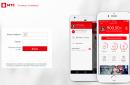التسجيل في Odnoklassniki بسيط ، ومع ذلك ، لأول مرة ، لا يمكن لجميع المبتدئين التسجيل بأنفسهم. شاهد الإرشادات ومقاطع الفيديو خطوة بخطوة ، والتي بفضلها يمكنك التسجيل في زملاء الدراسة مجانًا الآن!
التسجيل في Odnoklassniki الآن
لبدء التسجيل ، انتقل إلى الموقع الرسمي للشبكة الاجتماعية ok.ru(انقر فوق الارتباط أو انسخه والصقه في شريط عنوان المتصفح).
بدء التسجيل في Odnoklassniki
سيتم فتح الصفحة الرئيسية لموقع Odnoklassniki. نظرًا لأنه ليس لديك حتى الآن اسم مستخدم وكلمة مرور للدخول إلى موقع "موافق" ، انقر فوق الزر تسجيل(موضح بالسهم الأحمر).
 أدخل رقم الهاتف
أدخل رقم الهاتف في نافذة التسجيل
- اختر البلد الذي تتواجد فيه حاليًا
- أدخل رقم الهاتف المحمول الخاص بك،
- انقر فوق {التالي.
 أدخل الرمز من SMS
أدخل الرمز من SMS سيتم إرسال رسالة نصية قصيرة تحتوي على رمز إلى رقم الهاتف المحدد. أدخل الرمز في الحقل المناسب وانقر فوق "التالي".
 أنشئ كلمة مرور
أنشئ كلمة مرور هنا تحتاج إلى تحديد كلمة مرور ، لا تقل عن 6 أحرف لاتينية. لتكون آمنًا ، أدخل الأرقام والأحرف والأحرف الأخرى. الآن ، قبل أن تنسى ، اكتب كلمة المرور في دفتر ملاحظاتك.
يتطابق تسجيل الدخول مع رقم الهاتف المحمول الذي حددته ، ولكن إذا أشرت إلى أن رقم الهاتف ليس لك ، ولكن ، على سبيل المثال ، أحد الأقارب ، فقم بتدوينه في دفتر ملاحظاتك حتى لا تتفاجأ عندما تحاول التغيير كلمة المرور ، الرسائل القصيرة لن تصلك!
 أخبرنا عن نفسك
أخبرنا عن نفسك سيظهر نموذج صغير تُدخل فيه اسمك الأول واسم العائلة في الحقول المناسبة. تاريخ الميلاد - اختر من القائمة. يمكنك تحديد الجنس عن طريق تبديل الزر.
بعد ذلك ، يمكنك الانتقال بأمان إلى صفحات أصدقاء طفولتك ، وشبابك ، وسنوات دراستك ، وزملائك في العمل السابقين. هم ، أيضًا ، سيكونون سعداء برؤيتك!
التسجيل في Odnoklassniki من الهاتف المحمول
في رأيي ، يعد التسجيل في OK من هاتف محمول أكثر ملاءمة. علاوة على ذلك ، يصل نصف الزوار إلى الموقع من الهواتف الذكية.
وانصحك بالتسجيل من خلال التطبيق الرسمي من OK.
بعد ذلك ، حتى مستخدم الكمبيوتر المبتدئ لن يكون لديه أسئلة.
لذا. افتح Play Market على هاتفك الذكي. أدخل "زملاء الدراسة" في شريط البحث.


سيتم فتح صفحة جميلة من تطبيق OK الرسمي.
انقر فوق تثبيت
خذ وقتك! قد تستغرق العملية من دقيقتين إلى ثلاث دقائق ، حتى مع وجود اتصال جيد بالإنترنت.

تم تثبيت التطبيق. اضغط على زر فتح

التطبيق مفتوح. يمكن للمستخدمين المسجلين إدخال اسم المستخدم وكلمة المرور والانتقال إلى صفحتهم. ليس لديك مثل هذه الفرصة حتى الآن ، لذا انقر فوق الزر "تسجيل".

سيُطلب منك إذنًا للوصول إلى خدمات الهاتف. بعد ذلك ، بشكل عام ، لا تحتاج إلى إدخال رقم هاتفك (يتم حسابه بنفسه) ، ولا تحتاج إلى البحث عن الرسائل القصيرة التي تحتوي على الرمز الوارد (سيتم احتوائه تلقائيًا في المربع الأيمن). للقيام بذلك ، تحتاج إلى النقر فوق الزر متابعة.
ومع ذلك ، فإن هذا الخيار مناسب فقط إذا قمت بتسجيل صفحة على هاتفك لنفسك. إذا قمت ، على سبيل المثال ، بتسجيل صفحة لزوجتي ، فقد أدخلت رقم هاتفها المحمول. في هذه الحالة ، تحتاج إلى النقر فوق الزر "تخطي".

حدد البلد الذي تتواجد فيه حاليًا.
أدخل رقم الهاتف الذي سيتم إرسال الرسائل القصيرة إليه.
انقر فوق {التالي


أنشئ كلمة مرور. يجب ألا يقل طوله عن 6 أحرف ويتكون من أحرف مختلفة من الأبجدية اللاتينية. انقر فوق {التالي

أخبرنا عن نفسك: أدخل اسمك الأول والأخير. اختر تاريخ ميلادك.
حدد الجنس. انقر فوق متابعة
الجميع. لقد قمت بتسجيل ملف التعريف الخاص بك في موافق. بعد الضغط على زر CONTINUE ، سيتم نقلك إلى صفحتك التي لا تزال فارغة. سيُطلب منك إضافة صورة والإشارة إلى مدرستك والعثور على أصدقاء. يمكنك القيام بذلك على الفور ، أو يمكنك - في المرة القادمة!
الأهم من ذلك ، اكتب اسم المستخدم وكلمة المرور في دفتر ملاحظات. بمساعدتهم ، يمكنك الوصول إلى صفحة Odnoklassniki الخاصة بك من أي جهاز كمبيوتر أو كمبيوتر محمول أو جهاز لوحي أو هاتف ذكي.
فيديو - كيفية التسجيل في Odnoklassniki مجانًا لأول مرة
في الفيديو التعليمي ، سترى كيفية التسجيل في شبكة Odnoklassniki الاجتماعية لأول مرة مجانًا وبدون مساعدة أحد! إذا لزم الأمر ، قم بإيقاف الفيديو مؤقتًا باستخدام الزر إيقاف مؤقت.
كيفية تسجيل صفحة أخرى في Odnoklassniki من جهاز كمبيوتر واحد
يمكنك تسجيل صفحة أخرى في زملاء الدراسة (للزوجة ، أو الزوج ، أو حماتها ، وما إلى ذلك) من جهاز كمبيوتر واحد دون أي مشاكل. ما عليك سوى تسجيل الخروج من حسابك بالنقر فوق الارتباط تسجيل الخروج في الزاوية اليمنى العليا من الصفحة. وستجد نفسك في صفحة دخول Odnoklassniki. ثم تبدأ تسجيل جديد كما هو موضح أعلاه.
الخيار الثاني للتسجيل - دون مغادرة الصفحة الأولى - هو التسجيل في متصفح ويب آخر. على سبيل المثال ، صفحة Odnoklassniki الخاصة بك مفتوحة في متصفح Firefox - ثم تقوم بتشغيل متصفح Internet Explorer وتبدأ في تسجيل مستخدم جديد ، كما هو موضح في هذا الدرس.
ما عليك سوى أن تضع في اعتبارك أن تسجيل صفحة أخرى لرقم هاتف محمول واحد لن يعمل.
صفحتي في Odnoklassniki هي صفحتك الشخصية على موقع الشبكة الاجتماعية odnoklassniki.ru (Ok.ru) Odnoklassniki هي واحدة من أكبر الشبكات الاجتماعية في روسيا والعديد من بلدان رابطة الدول المستقلة. تسجيل الدخول إلى Odnoklassnikiتتم من خلال الموقع الرسمي. تجدر الإشارة أيضًا إلى أنه يمكن الوصول إلى الموقع على الفور على عنوانين - Odnoklassniki.ru القياسي و ok.ru القصير الجديد. لا يوجد فرق بينهما - وستكون هناك شبكة اجتماعية مفضلة لديك.
مدخل Odnoklassniki
التسجيل: كيفية تسجيل صفحتك بسرعة في Odnoklassniki
إذا لم يكن لديك ملف تعريف في Odnoklassniki لسبب ما ، فيمكن إصلاح ذلك بسرعة كبيرة. التسجيل في الشبكة بسيط ولن يسبب لك أي صعوبات.
صفحتي في Odnoklassniki
عندما نذهب إلى صفحتنا في Odnoklassniki ، نصل إلى الصفحة الرئيسية لملفنا الشخصي. ماذا هنالك؟ الصفحة بأكملها مشرقة جدًا وتحتوي على ميزات غنية. لنبدأ في كل شيء بالتفصيل وبالترتيب. في الزاوية اليمنى العليا على خلفية برتقالية يوجد نقش "Odnoklassniki" وبجانبه رجل صغير على شكل الحروف "OK" مكتوبة من الأعلى إلى الأسفل. عند النقر فوقه ، ستعود دائمًا إلى الصفحة الرئيسية لملف التعريف الخاص بك. يوجد أسفل النقش مكان لصورة الملف الشخصي أو أي صورة من اختيارك. سيتم عرض هذه الصورة دائمًا بجوار اسمك.
إذا قمت بتمرير الماوس فوق إحدى الصور ، فسترى خيارين:
- تعديل الصورة.عند النقر فوق هذه الميزة ، ستظهر نافذة منبثقة تعرض صورة ملفك الشخصي ، مع خطوط منقطة على شكل مربع. يمكنك سحب هذا المربع إلى أي جزء من الصورة. اجعلها أصغر أو قم بتكبيرها. للقيام بذلك ، ضع مؤشر الماوس على النقاط البيضاء في زوايا المربع واسحب. وبالتالي ، يمكنك اختيار منطقة "الصورة الرمزية" الخاصة بك أو مجرد صورة. بمجرد اختيار الجزء الذي تريده ، ما عليك سوى النقر فوق تم.
- غير الصوره. عند النقر فوق هذا النقش ، سيتم نقلك إلى صفحة صورك ، حيث سيُطلب منك تحديد إحدى الصور التي تم تحميلها مسبقًا أو النقر فوق "تحديد صورة من الكمبيوتر". عند النقر فوق هذا النقش ، سيفتح النظام سطح المكتب لك. يمكنك تحديد الملف بالصورة التي تريد تثبيتها عليه. نضغط على "فتح" ونرى صورة جديدة والمنطقة مظللة بخط منقط. بعد تحديد الجزء المطلوب ، انقر فوق "تثبيت".
أسفل الصورة الخطوط:
- العثور على أصدقاء جدد.إذا كنت تريد العثور على أصدقاء في الأماكن المفتوحة في Odnoklassniki ، فما عليك سوى النقر فوق هذا النقش.
- إغلاق ملف التعريف.من خلال النقر فوق هذا النقش ، ستظهر نافذة سيُطلب منك فيها إنشاء ملف تعريف خاص. أي ، قم بتعيين حقوق وصول معينة إلى صفحتك للمستخدمين الآخرين. انقر فوق أيقونة "إغلاق الملف الشخصي". سيعرض النظام نافذة منبثقة حيث سيعرض تنشيط خدمة "ملف التعريف مغلق". يرجى ملاحظة أن هذه الخدمة مدفوعة! للرجوع إلى صفحتك ، ما عليك سوى النقر فوق علامة التبويب في الزاوية اليمنى العليا من الصفحة المنبثقة.
- تغيير الاعدادات.باستخدام هذا الزر ، ستتمكن من تخصيص المعلومات لصفحتك. على سبيل المثال ، قم بتغيير البيانات الشخصية ، وعرض القائمة السوداء ، وإعداد الإخطارات ، وضبط الإعدادات للصور ومقاطع الفيديو.
- تحويل الأموال.هنا يمكنك تحويل الأموال إلى أصدقائك وعائلتك باستخدام بطاقتك المصرفية.
- شراء موافق. هذه هي عملة موقع Odnoklassniki. وبمساعدتها ، يتم إجراء أي عمليات شراء ومدفوعات هنا. بالنقر فوق هذا الزر ، سترى قائمة بالخيارات الممكنة لتجديد رصيدك على الموقع.
- هدايا مجانية.هذا خيار متصل بالمال. يسمح لك بإعطاء الهدايا للأصدقاء داخل الموقع www.odnoklassniki.ru
- تمكين الاختفاء.خيار إضافي مدفوع يتيح لك إخفاء تواجدك على الموقع وعدم عرضك في قائمة المدعوين على صفحات المستخدمين.
- وضع VIP. أيضًا خيار مدفوع يتيح لك الوصول إلى وظائف النظام المختلفة لعدد معين من الأيام.
تقع المناطق المستطيلة أدناه ، وهي تعرض الترقيات والوقت حتى نهايتها. في الثانية ، يتم عرض الإجازات - على سبيل المثال ، أعياد ميلاد أصدقائك.
الجزء العلوي من الصفحة في Odnoklassniki
في الجزء العلوي ، عبر الصفحة بأكملها ، يوجد شريط برتقالي يصور العديد من الرموز والتعليقات التوضيحية لها.
دعونا نرى ما هي الميزات المعروضة هنا:
- رسائل. بالنقر فوق هذا الرمز ، ستظهر نافذة منبثقة يمكنك من خلالها كتابة رسائل إلى أصدقائك. أو اقرأ ما كتبته. إذا كنت قد تلقيت رسالة ، فسيكون لهذه الأيقونة دائرة خضراء بجانبها برقم (الرقم يعني عدد الرسائل التي تلقيتها).
- مناقشات. في علامة التبويب هذه ، يمكنك مشاهدة التعليقات - لك ولأصدقائك. سيتم أيضًا عرض المجموعات أو الصور التي تنتمي إليها هذه التعليقات.
- تنبيهات. سيتم عرض الطلبات هنا لقبول (أو رفض) الهدايا التي قدمها لك الأصدقاء. مقترحات الصداقة. رسائل حول قبول هداياك من قبل الأصدقاء والمزيد.
- أصدقاء. عند النقر فوق علامة التبويب ، سيتم نقلك إلى صفحة يتم فيها عرض جميع أصدقائك.
- ضيوف. تعرض صفحة الضيف جميع المستخدمين الذين زاروا صفحتك. سواء كانوا أصدقاء معك أم لا.
- الأحداث. تعرض النافذة المنبثقة إجراءات جميع المستخدمين على صفحتك (على سبيل المثال ، إذا قاموا بالتعليق على الصور أو التقييم).
- موسيقى. سيؤدي النقر فوق علامة التبويب هذه إلى فتح نافذة منبثقة حيث يمكنك جمع مجموعتك الموسيقية الخاصة. يوجد أيضًا مشغل صوتي هنا.
- فيديو. سيتم فتح قائمة مقاطع الفيديو في نافذة منبثقة. هنا يمكنك مشاهدة المقاطع والعروض والأفلام. احفظ إدخالاتك المفضلة أو أضف إدخالاتك الخاصة.
- خط البحث. إذا نقرت على أيقونة "المكبر" ، سينقلك النظام إلى الصفحة للعثور على أصدقاء.
تغذية الأخبار على الصفحة الشخصية لـ Odnoklassniki
في الجزء الأوسط من صفحة ملف التعريف الشخصي Odnoklassniki ، تتم كتابة اسمك الأول والأخير ، بالإضافة إلى عمرك ومدينة إقامتك. إذا تم تمكين هذه البيانات من خلال إعدادات الخصوصية. إذا لم تقم بتمكين العرض الخاص بهم ، فسيتم الإشارة إلى الاسم الأول والأخير (أو الاسم المستعار) فقط.
بعد ذلك ، نرى سطرًا مع علامات التبويب المدرجة.
دعنا نفكر فيها بمزيد من التفصيل:
- شريط. تظهر الخلاصة جميع أنشطة أصدقائك. أي ملاحظات أو صور أو مقاطع فيديو أو صور يعجبهم. إذا أضافوا شيئًا جديدًا إلى صفحتهم. تحديثات صفحتك. سيتم عرض كل هذه الإجراءات في الخلاصة.
- أصدقاء. إذا حددت علامة التبويب هذه ، فستفتح الصفحة مع أصدقائك.
- صورة. عند النقر فوق علامة التبويب هذه ، سيفتح النظام لك صفحة بها جميع الصور التي قمت بتحميلها. ألبومات الصور التي تم إنشاؤها والصور المحفوظة. هنا يمكنك أيضًا تعيين خصوصية الألبومات ، أي إنشاء إعدادات معينة لكل ألبوم.
- مجموعات. في قسم المجموعات ، توجد مجتمعات ذات اهتمام. بمساعدة البحث ، يمكنك العثور على شيء مثير للاهتمام بالنسبة لك.
- ألعاب. من خلال النقر على هذا الرابط ، يمكنك لعب ألعاب المتصفح كجزء من مشروع Odnoklassniki.
- ملحوظات. يُظهر Notes جميع المنشورات التي قمت بمشاركتها على الموقع.
- حاضر. عند النقر فوق علامة التبويب ، سيتم فتح صفحة بها هدايا. هنا يمكنك اختيار وتقديم الصور لأصدقائك أو لنفسك. الصور متحركة وعادية. هناك أيضا بطاقات بريدية فيديو.
- أكثر. تحتوي علامة التبويب هذه على الأقسام التالية - المنتدى ، والعطلات ، والإشارات المرجعية ، وعن نفسك ، و "القائمة السوداء" ، والمزادات ، والإنجازات ، والإعدادات.
يوجد أدناه مستطيل مكتوب عليه "بماذا تفكر؟". هنا يمكنك كتابة أي شيء تريده ، أو إدراج صورة أو موسيقى أو فيديو. سيظهر هذا الإدخال كحالتك مع الأصدقاء ، إلى جانب اسمك وصورتك.
تزيين صفحتك
سيتم عرض جميع الهدايا التي تتلقاها في الزاوية اليمنى السفلية من صورة ملفك الشخصي. له وظيفة خاصة - لتزيين الصفحة. للقيام بذلك ، تحتاج إلى تحريك مؤشر الماوس فوق الدائرة الملونة أعلى اسمك مباشرة. سيتم فتح النقش "تزيين صفحتك". من خلال النقر عليه ، سينقلك النظام إلى صفحة حيث يمكنك اختيار سمة تصميم الصفحة التي تريدها. عند النقر فوق الصورة التي تريدها ، ستظهر نافذة منبثقة توضح كيف ستبدو هذه الخلفية على صفحتك. انقر فوق "تثبيت" ويتم تثبيت تصميم الخلفية هذا على صفحتك.
بشكل عام ، واجهة الموقع سهلة الاستخدام للغاية. لن يكون من الصعب على المستخدم الذي زار الموقع لأول مرة معرفة كيفية استخدام موقع Odnoklassniki.
فيديو مفيد - كيفية تحميل كتالوج إلى Odnoklassniki
https://www.youtube.com/watch؟v=LaH5SvYufNcلا يمكن تحميل الفيديو: كيفية تحميل كتالوج إلى زملاء الدراسة (https://www.youtube.com/watch؟v=LaH5SvYufNc)
Odnoklassniki صفحتي: كيفية فتح صفحتي في شبكات البحث
فيما يلي دليل صغير لأكبر شبكات البحث:
موقع Odnoklassniki في Yandex. إذا كنت تستخدم متصفح Yandex ، فأدخل اسم الشبكة الاجتماعية في حقل إدخال الاستعلام وانقر على "بحث". سيعطيك محرك بحث Yandex نتيجة البحث. كقاعدة عامة ، يحتل الموقع الرسمي لـ Odnoklassniki المرتبة الأولى. تجدر الإشارة أيضًا إلى أن بحث Yandex يمكن أن يكون في متصفحات أخرى ، ولكن حتى في هذه الحالة ، لا تتغير الخوارزمية.
Odnoklassniki على Google. افتح متصفح جوجل كروم. إذا كان لديك متصفح آخر - Opera أو Mozilla أو متصفح آخر - فافتحه. أدخل اسم الشبكة الاجتماعية في حقل البحث. ستقدم لك Google نتائج لاستعلامك. من المرجح أن يكون الموقع الرسمي لـ Odnoklassniki في المراكز العليا.
Odnoklassniki في البريد. إذا قمت بتكوين بحث عبر البريد في متصفحك ، فافعل نفس الشيء كما في الخيارين أعلاه (لـ Yandex و Google). أدخل استعلامًا وفي نتائج البحث انتقل إلى الموقع الرسمي للشبكة الاجتماعية (odnoklassniki ru أو ok ru)
موقع Odnoklassniki في Bing (Bing). إذا كنت تستخدم البحث من Bing (عادةً في متصفح Edge) ، فاتبع نفس الخوارزمية المستخدمة في محركات البحث والمتصفحات الأخرى.
كما ترى ، فإن مبدأ البحث هو نفسه بالنسبة لمعظم محركات البحث والمتصفحات الأكثر شيوعًا ، ولا يوجد شيء معقد بشأنه.
كيفية إدخال Odnoklassniki باسم مستخدم وكلمة مرور
للدخول إلى موقع Odnoklassniki باستخدام اسم المستخدم وكلمة المرور الخاصين بك ، ما عليك سوى اتباع بعض الخطوات:
- انتقل إلى الموقع الرسمي لـ Odnoklassniki
- على الموقع الرسمي لـ Odnoklassniki ، تحتاج إلى إدخال اسم المستخدم وكلمة المرور الخاصين بك في نموذج خاص
- عادة ما يكون تسجيل الدخول هو رقم هاتفك ، ولكن إذا قمت بالتسجيل قبل بضع سنوات أو حتى قبل ذلك ، فيمكن أن يكون تسجيل الدخول بريدًا إلكترونيًا أو تسجيل دخول خاص في شكل اسم مستعار.
- كلمة المرور - أدخل كلمة المرور الخاصة بك بعد تسجيل الدخول. في الوقت نفسه ، من أجل عدم إدخال كلمة مرور خاطئة ، تحقق مما إذا كان تخطيط لوحة المفاتيح الصحيح ممكّنًا. احترس أيضًا من capslock (التبديل بين الأحرف الكبيرة والصغيرة)
كيفية إدخال Odnoklassniki بدون اسم مستخدم وكلمة مرور
كثيرًا ما يسأل المستخدمون عن كيفية إدخال Odnoklassniki بدون اسم مستخدم وكلمة مرور. في الواقع ، الإجابة على هذا السؤال موجزة تمامًا - لا يمكنك إدخال Odnoklassniki بدون اسم مستخدم وكلمة مرور. هذا تمليه في المقام الأول قواعد السلامة. ومع ذلك ، هناك عدة طرق للدخول إلى الموقع دون الدخول إليها. يمكن تسجيل الدخول إلى شبكة اجتماعية دون إدخال اسم مستخدم وكلمة مرور من خلال تذكرها في الشبكة الاجتماعية واستخدام الإدخال التلقائي للمتصفح. كلتا الطريقتين متشابهتان وتستندان إلى نفس المبدأ.
الطريقة الأولى هي تسجيل الدخول إلى Odnoklassniki بدون اسم مستخدم وكلمة مرور باستخدام الشبكة الاجتماعية نفسها. لتنفيذ هذا الخيار ، عند إدخال معلومات تسجيل الدخول وكلمة المرور الخاصة بك في صفحة البداية ، انقر فوق مربع الاختيار "تذكرني". وفي المرة التالية التي تقوم فيها بتسجيل الدخول ، ما عليك سوى النقر فوق الزر "تسجيل الدخول" - سيتم إدخال جميع البيانات بالفعل لك بواسطة النظام نفسه.
الطريقة الثانية هي تسجيل الدخول إلى Odnoklassniki بدون تسجيل الدخول وكلمة المرور من خلال تذكر كلمات مرور المتصفح نفسه. عند الدخول إلى شبكة اجتماعية ، سيطالبك المتصفح بتذكر اسم المستخدم وكلمة المرور الخاصين بك ، وفي عمليات تسجيل الدخول اللاحقة ، قم بإجراء تسجيل دخول سريع من خلال الملء التلقائي.
كما ترى ، لا تزال هناك طرق للدخول إلى Odnoklassniki دون إدخال كلمة المرور وتسجيل الدخول مباشرةً. ومع ذلك ، على الرغم من الراحة التي تبدو عليها هذه الأساليب ، لا نوصي باستخدامها جميعًا بنفس الطريقة - لكننا ندخل كل شيء بيديك في كل مكالمة. لماذا هذه النصيحة؟ الأمر كله يتعلق بالسلامة. إذا تم تكوين الحفظ والإدخال التلقائي ، يمكن لأي شخص لديه حق الوصول إلى جهاز الكمبيوتر الخاص بك ببساطة النقر فوق زر تسجيل الدخول (وفي حالة الإدخال التلقائي من المتصفح ، ستظهر صفحتك على الفور عند دخولك إلى الموقع) والوصول إلى صفحتك الشخصية ، وهو أمر غير مرغوب فيه.
لكن على أي حال ، فإن الخيار لك!
Odnoklassniki: إصدارات كاملة ومتحركة
يتوفر لزملاء الدراسة ثلاثة خيارات للوصول - من خلال الإصدار الكامل للموقع (ما يسمى بسطح المكتب) ، ومن خلال إصدار الهاتف المحمول للشبكة الاجتماعية ، ومن خلال تطبيق الهاتف المحمول لأنظمة التشغيل الأكثر شيوعًا - Android و iOS.
في الوقت نفسه ، تجدر الإشارة مرة أخرى إلى أنه يمكنك إدخال واستخدام Odnoklassniki على الفور من خلال عنوانين على الإنترنت:
- www.Odnoklassniki.ru هو المجال الأصلي للشبكة الاجتماعية
- www.Ok.ru هو نطاق مختصر لانتقال أكثر ملاءمة إلى الموقع
ملاحظة: يوجد الآن عنوان واحد في الواقع - a short ok ru. Long Odnoklassniki.ru يحول تلقائيًا جميع المستخدمين إلى موقع قصير.
ما هي النسخة الكاملة من Odnoklassniki؟هذا هو نوع مختلف من مواقع الشبكات الاجتماعية التي يتم عرضها بسهولة أكبر على أجهزة الكمبيوتر المكتبية - شاشات أجهزة الكمبيوتر الشخصية وأجهزة الكمبيوتر المحمولة.
النسخة المحمولة من Odnoklassnikiعلى العكس من ذلك ، فهو مصمم خصيصًا بحيث يمكن لكل مستخدم استخدام الشبكة الاجتماعية بأكبر قدر ممكن من الراحة على الشاشات الصغيرة للهواتف المحمولة.

مجالات النسخة المحمولة من Odnoklassniki لها البادئة m. وهذا النوع:
ماذا تفعل إذا لم تتمكن من الذهاب إلى صفحتك - كيفية استعادة الوصول إلى صفحة Odnoklassniki الخاصة بك
يحدث أحيانًا أنك لا تستطيع الذهاب إلى صفحة Odnoklassniki الخاصة بك. هذا يسبب قلقًا معينًا ، لكن في الواقع ، لا داعي للقلق.
فيما يلي الأسباب الأكثر شيوعًا لعدم تمكنك من الذهاب إلى Odnoklassniki:
- نسي المستخدم كلمة المرور
- يقوم المستخدم بإدخال كلمة مرور مع تمكين capslock (أو تعطيله) - مفتاح حالة
- فقد المستخدم بعض أحرف كلمة المرور أو أدخلها بشكل غير صحيح
- صفحة المستخدم محظورة من قبل إدارة الشبكة الاجتماعية
- لا يمكن للمستخدم الوصول إلى صفحة الشبكة الاجتماعية الخاصة به بسبب مشاكل في الاتصال بالإنترنت أو مشاكل في المتصفح أو بعض إعدادات الكمبيوتر
كيفية استعادة الوصول إلى صفحة Odnoklassniki - لكل من هذه الأسباب؟
- إذا نسيت كلمة المرور الخاصة بك ، فانقر فوق الارتباط "نسيت اسم المستخدم أو كلمة المرور" أسفل حقول الإدخال. بعد ذلك ، اتبع تعليمات الشبكة الاجتماعية - وبعد فترة ستستعيد الوصول إلى صفحة Od الخاصة بك.
- عند إدخال كلمة مرور ، تحقق من تمكين capslock (عند الضرورة)
- أدخل كلمة المرور وقم بتسجيل الدخول مرة أخرى - فقط هذه المرة كن أكثر حذرًا حتى لا يفوتك أي شيء
- إذا تم حظر الصفحة من قبل إدارة الشبكة الاجتماعية ، فأنت بحاجة إلى الاتصال بإدارة الشبكة الاجتماعية وطلب إلغاء حظر صفحتك. تعمل هذه الطريقة فقط إذا تم حظر ملف التعريف عن طريق الخطأ ولم تنتهك أي قواعد.
- تحقق أيضًا مما إذا كان هناك اتصال بالإنترنت ، وأعد تشغيل المتصفح وحاول زيارة الموقع مرة أخرى ، كما يمكنك محاولة إعادة تشغيل نظام التشغيل.
فيديو مثير للاهتمام - كيفية التسجيل في Odnoklassniki بدون رقم هاتف
https://www.youtube.com/watch؟v=K95eYI8AYmلا يمكن تحميل الفيديو: Odnoklassniki. تسجيل الحساب بدون هاتف !!! (https://www.youtube.com/watch؟v=K95eYI8AYm)
مدفوعة إلى Yandex أو استعلام Google " Odnoklassniki صفحتي»والآن أنت لا تعرف أي موقع تفتح؟ أو اذهب إلى زملاء الدراسة ، لكنك وصلت إلى المكان الخطأ؟ خذ بضع دقائق فقط لقراءة هذه الملاحظة وستصل دائمًا إلى Odnoklassniki.ru الحقيقي!
لذلك ، بدون مقدمات طويلة ، لنبدأ في وضع السؤال والجواب:
1. أين هي Odnoklassniki الحقيقي؟
إذا كنت جالسًا على الهاتف ، فلا تزعج نفسك وقم بالقيادة في العنوان القصير الجديد لهذه الشبكة الاجتماعية:
https://m.ok.ru/هي النسخة المحمولة من Odnoklassniki.
2. كيف يمكنني تحديد الموقع الذي سأصل إليه في محرك البحث؟
في Yandex ، بالإضافة إلى اسم الصفحة ووصف موجز لها ، يتم عرض عنوان URL (العنوان) ، والذي ستنتقل إليه إذا قمت بالنقر فوق الارتباط. هذا العنوان في أسفل وصف الصفحة. (انظر لقطة الشاشة)
في Google ، الوضع مشابه ، يتم عرض عنوان URL فقط ليس تحت الوصف ، ولكن تحت اسم الصفحة (أو الموقع)

3. إذا تابعت رابطًا من Google أو Yandex ، فهل يمكنني التأكد من أنني في Odnoklassniki حقيقي؟
في معظم الحالات ، نعم. ومع ذلك ، إذا كان جهاز الكمبيوتر الخاص بك مصابًا بفيروس ، فحتى من خلال النقر على رابط Odnoklassniki ، يمكنك الوصول إلى موقع مزدوج غير مرغوب فيه يسرق كلمة مرورك. للتأكد من أنك على موقع Odnoklassniki الحقيقي ، وليس موقعًا مزيفًا ، تأكد من أن شريط العنوان في متصفحك يقول https://ok.ru/(أو على العنوان القديم http://odnoklassniki.ru/ انظر لقطة الشاشة).

يجدر أيضًا الانتباه إلى القفل الأخضر أمام عنوان الموقع. يشير هذا إلى صحة شهادة SLL.
4. أتبع الرابط https // ok.ru ، لكنهم ينتقلون إلى موقع آخر يبدو مشابهًا ، فماذا أفعل؟
أولاًلا تدخل فيه بأي حال من الأحوال اسم المستخدم وكلمة المرور الخاصين بك. الأفضل فقط أغلق الصفحة.
ثانيًا، قم بتنزيل Dr.Web CureIt باتباع الرابط http://www.freedrweb.com/cureit ، وقم بفحص جهاز الكمبيوتر الخاص بك به وقم بإزالة الفيروسات. لا تتطلب الأداة المساعدة تثبيت وتعطيل برنامج مكافحة الفيروسات الرئيسي. لقد كتبت عن مزايا هذه الأداة المساعدة للشفاء المجانية في
صفحتي في Odnoklassniki هي ملف تعريف شخصي لكل مستخدم ، والذي يحتوي على معلومات وصور مبينة عنه. متاح للعرض من قبل بعض القوائم ومجموعات الأشخاص التي أنشأها المستخدم في الإعدادات.
يمكنك الذهاب إلى Odnoklassniki إلى صفحتك أدناه.
كيف تفتح صفحة شخصية؟
لا يمكن المبالغة في تقدير أهمية صفحة الملف الشخصي ، لأنه بالإضافة إلى مهمتها الأولية ، فهي تتيح للمستخدم الظهور أمام الأصدقاء الافتراضيين بكل مجدها ، والتحدث عن اهتماماتهم الخاصة ، والموسيقى المفضلة ، ومقاطع الفيديو أو الصور الشيقة. هل ترغب في بدء مدونة الإنترنت الخاصة بك؟ لا توجد خدمة أبسط ، لأنه بمساعدة حساب على إحدى الشبكات الاجتماعية ، يمكنك إخبار أصدقائك أو معارفك بالتجارب الشخصية أو العواطف أو الاهتمامات.
- لكل مستخدم صفحة فردية تعرض بياناته الشخصية. وهي متاحة للعرض لجميع المستخدمين ، حتى أولئك الذين لم يسجلوا على الشبكة. نوصيك بنشر البيانات التي تريد عرضها للغرباء فقط.
- يعرض قسم "المدعوون" المستخدمين الذين زاروا الصفحة. لن يتم عرض جميع الضيوف في هذه القائمة ، ولن يتم عرض أولئك الذين يستخدمونها فيها. يعد عرض الضيوف إحدى ميزات هذه الشبكة الاجتماعية.
- الأقسام الأكثر طلبًا هي الرسائل والتنبيهات والتقييمات والضيوف. تحتوي اللوحة العلوية على الاسم واللقب والبيانات الأخرى للشخص (العمر والبلد والمدينة وغيرها من المعلومات).
إذا لم يتم حفظ معلومات تسجيل الدخول الخاصة بك في المتصفح عند النقر فوق "تذكرني" ، فيجب عليك إدخالها في كل مرة تقوم فيها بتسجيل الدخول. عادة ، يتم حفظ جميع كلمات المرور ، وسيكون إدخالها كافيًا لفتح علامة التبويب وإدخال Odnoklassniki في صفحتك.
صفحتي في Odnoklassniki - تسجيل الدخول
للانتقال إلى "صفحتي" في Odnoklassniki ، يمكنك استخدام الرابط:
موقع Odnoklassniki لا يعمل ، فماذا أفعل؟
Odnoklassniki مدخل "صفحتي"
يحتوي هذا على معلومات شخصية مفتوحة للعرض: الاسم الأخير والاسم الأول والمدينة وتاريخ الميلاد والحالة الاجتماعية. عندما تدخل الصفحة لأول مرة ، سترى قائمة بسيطة في الشريط العلوي ، وهي تعتبر القائمة الرئيسية ، وتحتوي على الأقسام الرئيسية: الرسائل ، والمناقشات ، والتنبيهات ، والأصدقاء ، والضيوف ، والأحداث ، والموسيقى. من خلال النقر فوق عنصر من القائمة الإضافية ، يمكنك التعرف على جميع المعلومات ذات الأهمية بمزيد من التفاصيل.

من خلال النقر فوق أي عنصر في القائمة الإضافية ، يمكنك التعرف على جميع المعلومات بالتفصيل:
- ستظهر علامة التبويب "الأصدقاء" معارفك وأصدقائك وأقاربك ؛
- تحتوي الصور على ألبومات شخصية ؛
- على اليسار سترى صورة ملفك الشخصي ، والتي تسمى الصورة الرمزية على الإنترنت ، وزر وظيفة لإضافة الصور الشخصية ؛
- الجانب الأيمن من الصفحة إعلامي. يتم عرض الأصدقاء المحتملين هنا. شبكة اجتماعية تساعد في العثور على أصدقاء جدد من خلال تقديم نصائح لذلك ؛
- على الجانب الأيمن من الصفحة ، توجد قائمة بالأصدقاء الذين قاموا بتسجيل الدخول مؤخرًا. يمكنك دائمًا التعرف على قائمة الأصدقاء المتصلين حاليًا ؛
- إلى اليمين جميع الأحداث القادمة التي ستجري في بيئتك ، وكذلك في مجتمعاتك.

كيف تدخل ملف التعريف الخاص بك؟يمكنك القيام بذلك إذا كنت مسجلاً بالفعل في إحدى الشبكات الاجتماعية. يمكنك جعلها على الفور كصفحة بداية في متصفحك. استخدم الأداة للدخول على الفور إلى "صفحتي" على شبكة Odnoklassniki الاجتماعية. أو "احفظ" هذه الصفحة.
ماذا يوجد على الصفحة الشخصية في Odnoklassniki؟
وجه صفحتك هو صورة رمزية. استخدم صورة جميلة ، يمكنك تغييرها أو تعديلها بالمرور فوق الصورة الرمزية بالماوس واختيار الوظيفة المطلوبة.

صفحتي على زملاء الدراسة (حسنًا) ، أين يمكن أن تكون؟
تحتاج أولاً إلى محاولة الانتقال إلى الموقع نفسه باستخدام الرابط أدناه ، فقد يكون هناك عدة سيناريوهات أثناء النقل:
- لقد وصلت إلى صفحتك ، وفي هذه اللحظة أصبحت شخصًا سعيدًا ؛
- لم يتم تحميل صفحة Odnoklassniki ، ورقة بيضاء أو تقول أن الوصول مغلق - في هذه الحالة ، يمكنك محاولة استخدام - anomizer (اتبع الرابط) ؛
- تم فتح صفحة حيث تحتاج إلى إدخال معلومات تسجيل الدخول وكلمة المرور الخاصة بك ، والتي من المحتمل أن تكون قد نسيتها (المزيد حول ذلك لاحقًا) ؛
- تم فتح نافذة لك ، حيث تقول أنه يجب عليك إدخال رقم هاتفك ثم تأكيد إلغاء قفل حسابك (كن حذرًا هنا - هؤلاء هم على الأرجح محتالون!)
تعليمات لاستعادة كلمة المرور في ok.ru بالصور:
في الصفحة الرئيسية لـ Odnoklassniki "LLC" ، نبحث عن رابط بجوار زر تسجيل الدخول - " نسيت كلمة السر؟"وانقر عليها بجرأة.

يجب أن يكون لديك الصفحة التالية:

الاسترداد باستخدام "البيانات الشخصية"
للقيام بذلك ، أدخل اسمك الأول ، اسم العائلة ، العمر (أرقام) المدينة (يجب أن تتطابق البيانات مع حسابك). بعد أن تجد نفسك ، انقر فوق "هذا أنا" وقم بتأكيد استعادة كلمة المرور عبر الرسائل القصيرة. مثال في الصورة أدناه.

لن نفكر في طرق الاسترداد عبر الهاتف والبريد وتسجيل الدخول ، لأن كل شيء بسيط هناك ولن تواجه أي صعوبات.
استعادة مع "رابط الملف الشخصي"
إذا كنت لا تتذكر الرابط الخاص بك إلى ملف التعريف الخاص بك ، فأنت بحاجة إلى مطالبة أصدقائك بالذهاب إلى ملف التعريف الخاص بك في زملاء الدراسة ونسخ الرابط وإرسال رسائل SMS و WhatsApp و Viber إليك بأي طريقة مناسبة لك. بعد ذلك ، أدخل أو الصق هذا الرابط في الحقل الذي سيظهر عند النقر فوق طريقة الاسترداد "رابط إلى الملف الشخصي" ومتابعة إجراء الاسترداد.

كيف تدخل Odnoklassniki بدون كلمة مرور؟
يمكنك إدخال Odnoklassniki بدون كلمة مرور ، ولكن فقط إذا كنت قد سمحت لهم بالفعل من قبل ، لذلك تحتاج فقط إلى الانتقال إلى Odnoklassniki ، إذا رأيت نموذج تسجيل الدخول ، فأنت غير مصرح لك. في هذه الحالة ، تحتاج إلى تسجيل الدخول باستخدام اسم المستخدم وكلمة المرور الخاصين بك ، أو استعادتهما ، فلا توجد طريقة أخرى.
يجب أن تفهم أن تسجيل الدخول وكلمة المرور تم إنشاؤهما من أجل أمانك ، لذا خذ بياناتك على محمل الجد ودوِّنها دائمًا على قطعة منفصلة من الورق حتى لا تظهر مثل هذه المواقف.
ماذا تفعل إذا طُلب منك إرسال رسالة نصية قصيرة؟
 من المستحسن أن تبدأ بمحاولة تسجيل الدخول إلى زملاء الدراسة من كمبيوتر آخر أو من هاتف محمول للتحقق مما إذا كان حسابك محظورًا بالفعل أم أنه لا يزال فيروسًا على جهاز الكمبيوتر الخاص بك؟
من المستحسن أن تبدأ بمحاولة تسجيل الدخول إلى زملاء الدراسة من كمبيوتر آخر أو من هاتف محمول للتحقق مما إذا كان حسابك محظورًا بالفعل أم أنه لا يزال فيروسًا على جهاز الكمبيوتر الخاص بك؟
إذا طُلب منك أيضًا إرسال رسائل نصية قصيرة ، فمن المرجح أن تكون قد تعرضت للاختراق وأن الرسائل الاقتحامية قد تم إرسالها بالفعل من حسابك. لإلغاء القفل ، عليك أن تفعل كما هو مذكور هناك ، أي أدخل رقم هاتفك وتأكيده ، ولكن لا ترسل بأي حال من الأحوال رسالة نصية قصيرة للرد ، ما عليك سوى إدخال الرمز الذي سيصل إلى هاتفك.
إذا دخلت إلى صفحتك بنجاح من جهاز كمبيوتر أو جهاز محمول آخر ، فيمكننا القول بثقة أن هذا فيروس يمكن علاجه.
نزيل الفيروس بأيدينا:
فيديو:
- انتقل إلى المجلد الذي يحتوي على نظام التشغيل المثبت ، وعادةً ما يكون هذا C: \ Windows \ System32 \ السائقين \ إلخ
- نفتح ملف المضيفين باستخدام المفكرة ، وإذا وجدنا سطورًا حيث يتم استخدام العنوان odnoklassniki.ru أو ok.ru ، فإننا نحذف هذه الأسطر بجرأة ونحفظ ملفنا.
- بعد ذلك ، نقوم ببساطة بإعادة تشغيل المتصفح ، وفي حالة مسح ذاكرة التخزين المؤقت ، يتم ذلك عن طريق الضغط على مفاتيح ctrl + shift + del في متصفح Opera و Google Chrome الجديد.
كيف لا تفقد وصولك إلى زملائك في الفصل؟
هناك عدد كبير من المواقع على الإنترنت التي تعدك بالوصول إلى زملائك في الفصل دون كلمة مرور ، في مكان ما يطلبون منك فيه إرسال رسائل نصية قصيرة والدفع مقابل هذه الخدمة ، في مكان ما أعدك باختراق حسابك مرة أخرى مقابل المال.
يحدث أن الموقع مشابه جدًا لزملائك في الفصل ، وأنت تدخل ولا تشك في أن بياناتك ستُسرق وتُستخدم لأغراض أخرى ، وليس استبعاد الاحتيال وإرسال الرسائل غير المرغوب فيها إلى أصدقائك وأقاربك. ولكن في أي حال من الأحوال ، لا ترى هذه الحيل من المحتالين. كن يقظًا ومنتبهًا ، وتأكد من إلقاء نظرة على الموقع الذي تتصفحه ، يمكنك إدخال البيانات فقط على موقع زملاء الدراسة ok.ru.
ماذا تفعل إذا لم يتم عرض الصور ومقاطع الفيديو والسجلات والرسائل؟
هذه مشكلة شائعة جدًا ، لذلك يمكنك تجربة:
- للبدء ، أعد تشغيل المتصفح ، وللقيام بذلك ، أغلقه وابدأ تشغيله مرة أخرى.
- إذا لم يكن ذلك مفيدًا ، فقم بتنزيل زملاء الدراسة وفتحهم من خلال متصفح آخر - على سبيل المثال ، Opera و Google Chrome و Amigo ، إذا لم يكن لديك مثل هذه المتصفحات ، فابحث في Google أو Yandex.
إذا كنت لا تزال غير قادر على الوصول إلى صفحة زملائك في الفصل ، فاكتب التعليقات أو اطرح أسئلة باستخدام الزر الموجود في الأعلى